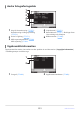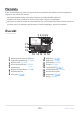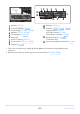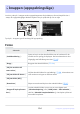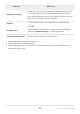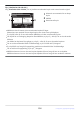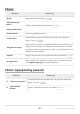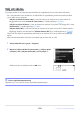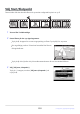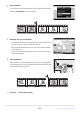Referenshandbok (kompletta instruktioner)
Table Of Contents
- Innehållsförteckning
- Introduktion
- Lär känna kameran
- Första stegen
- Grundläggande fotografering och uppspelning
- Grund inställningar
- Skjutreglage
- Den i Menu
- Uppspelning
- Uppspelningsmenyn: Hantera bilder
- Fotograferingsmenyn: Fotograferingsalternativ
- Fotofotograferingsmenyn
- Återställ fotograferingsmenyn
- Lagringsmapp
- Filnamn
- Val av primär plats
- Sekundär kortplatsfunktion
- Välj Bildområde
- Bildkvalitet
- Bildstorlek
- NEF ( RAW ) inspelning
- ISO-känslighetsinställningar
- Vitbalans
- Ställ in Picture Control
- Hantera Picture Control
- Färg rymd
- Aktiv D-Lighting
- Lång exponering NR
- Hög ISO NR
- Vinjettkontroll
- Diffraktionskompensation
- Automatisk distorsionskontroll
- Flimmerreducerande fotografering
- Mätning
- Blixtkontroll
- Blixtläge
- Blixtkompensation
- Fokuserat läge
- AF-områdesläge
- Vibrationsreducering
- Automatisk bracketing
- Multipel exponering
- HDR (High Dynamic Range)
- Intervalltimerfotografering
- Time-lapse film
- Focus Shift Shooting
- Tyst fotografi
- Filminspelningsmenyn: Alternativ för filminspelning
- Filminspelningsmenyn
- Återställ filminspelningsmenyn
- Filnamn
- Destination
- Välj Bildområde
- Ramstorlek/bildhastighet
- Filmkvalitet
- Filmfiltyp
- ISO-känslighetsinställningar
- Vitbalans
- Ställ in Picture Control
- Hantera Picture Control
- Aktiv D-Lighting
- Hög ISO NR
- Vinjettkontroll
- Diffraktionskompensation
- Automatisk distorsionskontroll
- Flimmerreducering
- Mätning
- Fokuserat läge
- AF-områdesläge
- Vibrationsreducering
- Elektronisk VR
- Mikrofonkänslighet
- Dämpare
- Frekvenssvar
- Reducering av vindbrus
- Hörlursvolym
- Tidskod
- Anpassade inställningar: Finjustera kamerainställningar
- Menyn för anpassade inställningar
- Återställ anpassade inställningar
- a1: AF-C Priority Selection
- a2: AF-S Priority Selection
- a3: Fokusspårning med låsning
- a4: Fokuspunkter som används
- a5: Lagra poäng efter orientering
- a6: AF-aktivering
- a7: Begränsa val av AF-områdesläge
- a8: Focus Point Wrap-Around
- a9: Fokuspunktsalternativ
- a10: AF med svagt ljus
- a11: Inbyggd AF-hjälpbelysning
- a12: Manuell fokusring i AF-läge
- b1: EV-steg för exponeringskontroll
- b2: Enkel exponeringskompensation
- b3: Centrumvägt område
- b4: Finjustera optimal exponering
- c1: Avtryckare AE-L
- c2: Självutlösare
- c3: Avstängningsfördröjning
- d1: CL-läge Fotograferingshastighet
- d2: Max. Kontinuerlig release
- d3: Synk. Alternativ för släppläge
- d4: Exponeringsfördröjningsläge
- d5: Slutartyp
- d6: Förlängda slutartider (M)
- d7: Begränsa valbart bildområde
- d8: Filnummersekvens
- d9: Tillämpa inställningar på Live View
- d10: Visning av ramrutnät
- d11: Focus Peaking
- d12: Visa alla i kontinuerligt läge
- e1: Flash Sync Speed
- e2: Blixts slutartid
- e3: Exponeringskomp. för Flash
- e4: Auto c ISO-känslighetskontroll
- e5: Modelleringsblixt
- e6: Automatisk bracketing (läge M)
- e7: Bracketing Order
- f1: Anpassa i menyn
- f2: Anpassade kontroller
- f3: OK-knapp
- f4: Slutartid & bländarlås
- f5: Anpassa kommandorattar
- f6: Släppknapp för att använda ratten
- f7: Reverseringsindikatorer
- f8: Omvänd ring för fokus
- f9: Tilldela MB-N11-knappar
- g1: Anpassa i menyn
- g2: Anpassade kontroller
- g3: OK-knapp
- g4: AF-hastighet
- g5: AF-spårningskänslighet
- g6: Markera Display
- g7: Tilldela MB-N11-knappar
- Inställningsmenyn: Kamerainställning
- Inställningsmenyn
- Formatera minneskort
- Spara användarinställningar
- Återställ användarinställningar
- Språk
- Tidszon och datum
- Övervaka ljusstyrka
- Övervaka färgbalans
- Sökarens ljusstyrka
- Sökarens färgbalans
- Kontrollpanelens ljusstyrka
- Begränsa val av monitorläge
- Informationsdisplay
- AF-finjusteringsalternativ
- Lensdata utan CPU
- Spara fokusposition
- Rengör bildsensor
- Bild Dust Off Ref Foto
- Pixelmapping
- Bildkommentar
- Upphovsrättsinformation
- Beep-alternativ
- Tryck på kontroller
- HDMI
- Platsdata
- Alternativ för trådlös fjärrkontroll (WR).
- Tilldela Fn-knapp för fjärrkontroll (WR).
- Flygplansläge
- Anslut till Smart Device
- Anslut till PC
- Trådlös sändare (WT-7)
- Överensstämmelsemärkning
- Batteriinformation
- USB strömförsörjning
- Energibesparing (fotoläge)
- Slot Tom Frigöringslås
- Spara/ladda menyinställningar
- Återställ alla inställningar
- Firmware-version
- Retusch-menyn: Skapa retuscherade kopior
- Min meny / Senaste inställningar
- Upprätta trådlösa anslutningar till datorer eller smarta enheter
- Översikt över kamera och nätverkssystem
- Ansluta till datorer via Wi-Fi
- Ansluter till smarta enheter
- Ansluta till nätverk med WT-7
- Felsökning
- Kabeldragna anslutningar till datorer och HDMI-enheter
- Blixtfotografering på kameran
- Fjärrblixtfotografering
- Felsökning
- Tekniska anmärkningar
- Kompatibla linser och tillbehör
- Kameraskärmen och kontrollpanelen
- Kompatibla blixtenheter
- Andra kompatibla tillbehör
- programvara
- Ta hand om kameran
- Skötsel av kamera och batteri: Varningar
- Specifikationer
- Godkända minneskort
- Bärbara laddare (Power Banks)
- Minneskortskapacitet
- Batteriuthållighet
- AF-hjälpbelysning
- Varumärken och licenser
- Lägger märke till
- Bluetooth och Wi-Fi (trådlöst LAN)
- Handböcker för kitobjektiv
- Ändringar gjorda via firmwareuppdateringar
- Firmware-versionsinformation
- Funktioner tillgängliga med "C" Firmware version 1.30
- Funktioner tillgängliga med "C" Firmware version 1.40
- Funktioner tillgängliga med "C" Firmware version 1.50
- Funktioner tillgängliga med "C" Firmware version 1.60
- Monitorlägen "Prioritera sökaren".
- Nya förhandsgranskningsinställningar för blixtfotografering
- Ny anpassad inställning: d10 "varma displayfärger"
- Ny anpassad inställning: d11 "Bildram"
- Ny anpassad inställning: g7 "Röd REC Frame Indicator"
- Nytt alternativ för inställningsmenyn: "Finder Display Size (Photo Lv)"
Markera [ Välj att skicka till smart enhet ], [ Välj att skicka
till dator ] eller [ V
älj att skicka (WT) ] och tryck på J .
Bilden kommer att markeras med en W -ik
on.
Välj att skicka
Följ stegen nedan för att välja den ak
tuella bilden för uppladdning till en smart enhet eller dator.
De i menyalternativ som används för att välja bilder för uppladdning varierar beroende på vilken
typ av enhet som är ansluten:
[ Välj för att skicka till smart enhet ]: Visas när kameran är ansluten till en smart enhet via
inbyggd Bluetooth med [ Anslut till smart enhet ] i inställningsmenyn (
0 498 ).
[ Välj för att skicka till dator ]: Visas när kameran är anslut
en till en dator via inbyggt Wi-Fi med
[ Anslut till PC ] i inställningsmenyn (
0 502 ).
[ Välj att skicka (WT) ]: Visas när kameran är anslut
en till en dator via en WT-7 trådlös sändare
(tillgänglig separat) med alternativet [ Trådlös sändare (WT-7) ] i inställningsmenyn (
0 505 ).
Filmer kan inte väljas för uppladdning när kameran är anslut
en till en smart enhet via SnapBridge
appen.
Den maximala filstorleken för filmer som laddas upp på annat sätt är 4 GB.
Välj önskad bild och tryck på i knappen.
D Ta bort uppladdningsmarkering
Upprepa steg 1 och 2 för att ta bort uppladdningsmarkeringen.
208
i knappen (uppspelningsläge)
-
-
-
1
2